Dibuja uno mapa, un tracciato o una ruta en Google Maps es realmente así de simple. Sin escuadra ni regla, sin brújulas náuticas antiguas, solo conéctese a My Maps para comenzar a crear su propio itinerario personal, enriqueciéndolo con datos relacionados con puntos de interés y distancias. Enviarlo a sus amigos y familiares será muy sencillo. En el tutorial de hoy, veremos luego cómo crear rutas e itinerarios en Google Maps.
Cree y comparta rutas mixtas, incluidas carreteras sin marcar
En caso de que desee organizar uno excursión en terreno simple o mixto (en carreteras asfaltadas y en la montaña, por ejemplo), My Maps es sin duda la herramienta más accesible incluso para una audiencia de no "expertos". Suponiendo que para el diseño de rutas de montaña o senderismo siempre es una buena idea confiar en guías de senderismo bien formados (y quizás consultar el catálogo de datos georreferenciados del City Alpine Club), todavía es posible aprovechar la interesante función puesta a disposición por Google que te permitirá enviar información detallada a amigos y compañeros de aventuras.
Creando un mapa
Accediendo Mis mapas tendrá la posibilidad de crear un número potencialmente infinito de mapas, simplemente haciendo clic en "Crear un mapa nuevo". Una vez que el procedimiento ha comenzado, aquí se explica cómo personalizar la ruta:
- Al hacer clic en "Mapa sin título" será posible modificar el nombre del itinerario y posiblemente agregar un descripción que puede facilitar la interpretación del mapa para cualquiera que lo lea.
- Para ingresar al punto de partida del curso que se está creando, haga clic en el icono de ubicación. También en este caso, puede cambiar el nombre y posiblemente agregar una fotografía para definir mejor la ubicación de la salida. No solo eso, al seleccionar el punto recién colocado en el mapa será posible cambiar su "estilo" (icono, color).
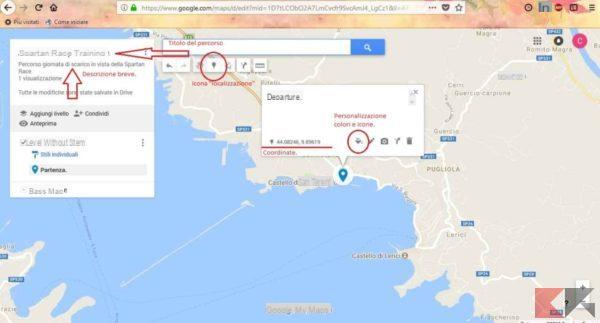
- Siguiendo el mismo procedimiento (haciendo clic en el "ubicación"Y colocándolo en el mapa) será posible insertar más puntos (refrigerio, o intermedio, en el caso de un hipódromo), o dibujar un circuito que define, por ejemplo, el área de juego o investigación para una búsqueda del tesoro.
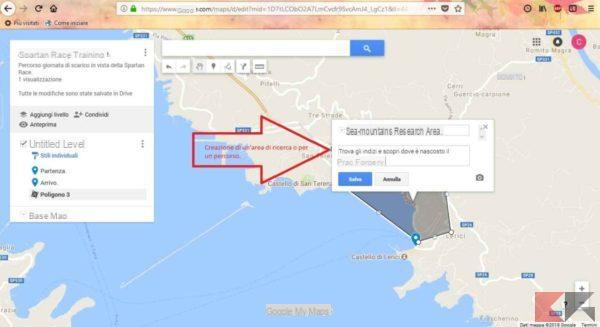
- Una vez que se haya ingresado al área, también se me devolverá datos numéricos relacionados con el área total y la longitud de la ruta.
Ingresar direcciones
En caso de querer enriquecer el mapa con indicaciones personalizadas para llegar a la ruta desde lugares distantes, simplemente haga clic en el icono "Agregar direcciones" e ingrese los datos relacionados con la salida y la llegada.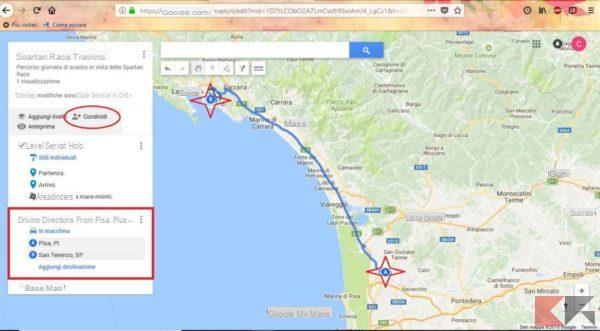
De esta forma será posible enviar el mapa a quienes no conozcan la ruta exacta para llegar al lugar de encuentro. En este sentido, bastará con insertar en el campo “A” el punto desde donde partirá el destinatario de las indicaciones (p. Ej. Pisa), y en el punto “B” el nombre o las coordenadas del lugar de encuentro (p. Ej. San Terenzo).
Después de haber visto la vista previa de la ruta recién trazada y una vez finalizada la personalización del mapa o el itinerario de la excursión del domingo, solo queda enviarlo a tus compañeros de viaje haciendo clic en "compartir".
conclusión
Este es el final de nuestro breve tutorial útil para crear rutas e itinerarios utilizando Google Maps y las considerables posibilidades de personalizar los caminos. ¡Todo lo que queda es usar zapatos para caminar y explorar!
Para más información sobre el uso de Google Maps:
- Cómo usar Google Maps sin conexión sin Internet
- Evite que Google Maps recopile sus datos de ubicación
- Cómo buscar un área específica en Google Maps
- Google Maps: comparte ubicación en tiempo real
- Google Maps: crea una lista de lugares favoritos o lugares para visitar
- Crea rutas virtuales y camina en Google Maps


























